Возможно кому-нибудь пригодится.
Устанавливалось на Linux Mint 17.2 .
Среди модулей к заметкам Tomboy имеется напоминалка.
И хотя проект довольно устаревший (последние обновления в 2006 год) она работает, правда понимает команды по-английски, но это не страшно.
Инструкция по установке к ней написана по-английски, она противоречива и тоже устарела.
Введение
Найти Tomboy Reminder можно через саму программу:
Меню Справка→О программе→Домашняя страница:https://wiki.gnome.org/Apps/Tomboy,жмём на Available Add-ins https://wiki.gnome.org/Apps/Tomboy/PluginList.
Либо через Меню Правка→Параметры→Модули→Ещё дополнения:https://wiki.gnome.org/Apps/Tomboy/PluginListTools→Reminder(ссылка на страничку программы http://flukkost.nu/blog/tomboy-reminder/ )------ dll(ссылка на скачивание бинарника tomboy-reminder.dll, на http://flukkost.nu/tomboy-reminder.dll ).
На страничке программы Tomboy Reminder http://flukkost.nu/blog/tomboy-reminder/ тоже имеется ссылка на скачивание бинарника.
Ещё есть полезный файлик tomboy-reminder-README, его можно отдельно скачать по адресу http://flukkost.nu/tomboy-reminder-README. Там инструкция по установке и использованию.
Хотя автор программы пишет, что её можно собрать из исходников - у меня ничего из этой затеи не вышло, поэтому остаётся только вариант с установкой бинарного файла, который можно скачать по адресу http://flukkost.nu/tomboy-reminder.dll .
Установка
Нам необходимо скачать бинарный файл с Tomboy Reminder, который называется "tomboy-reminder.dll". Затем переместить его в папку с другими дополнениями к Tomboy, которая находится по адресу /usr/lib/tomboy/addins/. Затем подключить этот файл для использования в Tomboy.
Шаг 1. Скачиваем бинарный файл "tomboy-reminder.dll" Можно в терминале, допустим мы скачиваем в свою папку "Загрузки":
Код PHP:
* $HOME - ваша домашняя директория; можно вместо "$HOME" указать "." и записать "./Загрузки/". Без опций wget качет в домашнюю директорию ( она же ".").
Шаг 2. Копируем наш файл в директорию с дополнениями для Tomboy с правами администратора:
Код PHP:
*вас попросят ввести пароль.
Шаг 3. Открываем программу Tomboy и ищем "Искать во всех заметках"→ Правка → Параметры → Модули → Tools(инструменты):
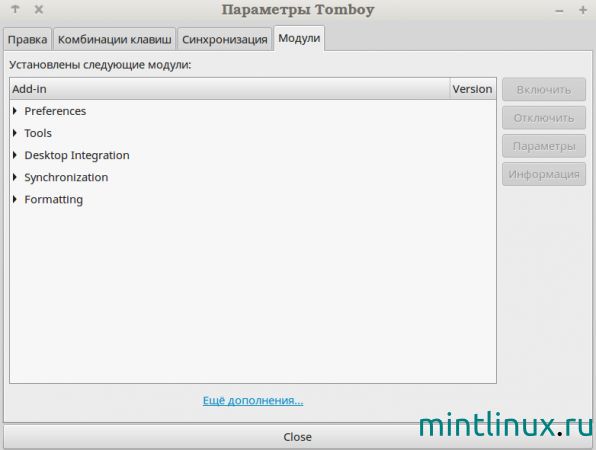
Здесь ищем модуль "Reminder" и щёлкаем по нему левой кнопкой мыши - выделяем. В правом верхнем углу станет активной надпись "Включить", щёлкаем по ней левой кнопкой мыши. Через небольшой промежуток времени значёк у надписи Reminder позеленеет - станет активным.
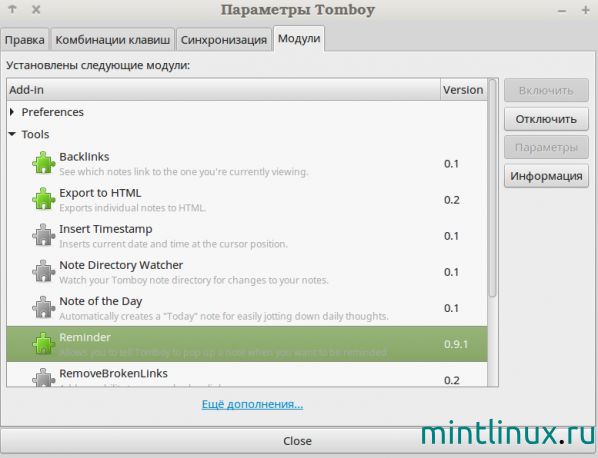
Теперь закрываем Tomboy и выключаем его полностью (если он у вас висит в трее на панели, как у меня, то и в трее тоже надо выключить: щёлкаем по его значку правой кнопкой мыши и выбираем кнопку "Выйти").
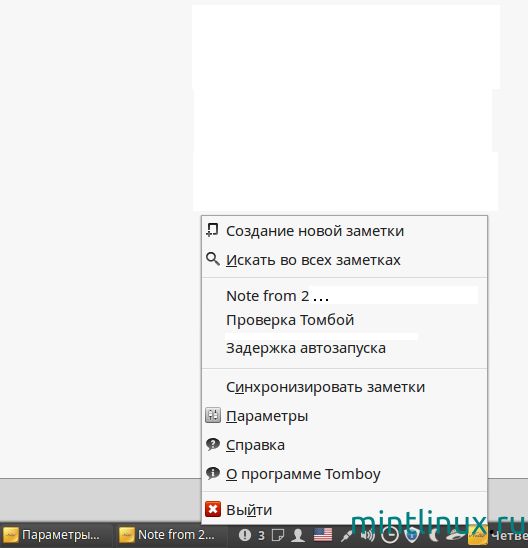
Также надо выйти из своего окна и снова зайти, для чего можно нажать комбинацию клавиш Ctrl-Alt-Backspace. Предварительно закройте все работающие окна. Можно в терминале набрать команду:
Код PHP:
Снова заходим в своего пользователя на компьютере и проверяем работу Tomboy Reminder.
По использованию.
В любом месте нужной заметки пишем восклицательный знак и время в 24-часовом формате:
!12:35
можно писать и "! 12:35", хотя это не совсем верно, однако работает.
Если программа работает нормально, то при наборе запись начнёт выделяться жёлтым цветом. В назначенное время заметка с напоминанием появится на экране. После использования "израсходованное" напоминание выделяется желтым цветом .
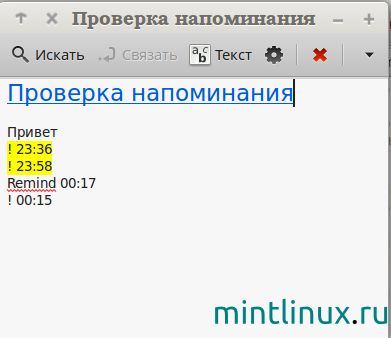
Можно вместо восклицательного знака набрать "Remind", причём обязательно с большой буквы. Такую запись можно увидеть у автора программы Raphaël Slinckx на http://raphael.slinckx.net/blog/projects/tomboy-reminder-plugin. Вместо "Remind" - напомнить, можно набрать "Alert" - тревога, или даже по-французски "Rappel"[храпель] - напоминание(что-то связанное с "аппелировать",обращать внимание, взывать).
Правила ввода дат и времени.
Формат даты нерусский:
4th july 4-ое июля
2005/05/03 читаем с конца - третье мая 2005 года.
5th 5-ое
3 september 05 3 сентября 2005 г.
next monday следующий понедельник
monday понедельник
* Изучайте названия дней недели по-английски, хотя при желании всё это наверное можно перевести на русский.
Форматы времени тоже нерусские:
12am 12 пополудни
23:34 самое простое
10h 10 часов
10h am 10 часов утра
Допускается совмещать дату и время:
3 july at 12am 3 июля в 12 дня
2004/04/02 a 22:50 2-го апреля 2004 года в 22:50
monday @ 2h am понедельник @ 2 часа утра
* Обратите внимание на знак @ после даты, он не случаен.
В общем если не заморачиваться с английским,то самым простым для нас будет писать без слов, например:
!2016/12/21 - матрёшка: год, месяц, день.
!2016/12/31 @ 23:59 - Скоро Новый Год, не забудьте
 ))
))Примеры пользовательских дат по английски (взято из отзывов на http://flukkost.nu/blog/tomboy-reminder/) :
@!15 june at 10h (15 июня в 10 ч.); работает, проверял на времени.
!18 june @ 17:00 (18 июня в 17:00 )
К сожалению более привычные нам форматы даты использовать "низзя". Хотя в отзывах пишут, что можно изменить и эти настройки, если разбираться.
Что ещё? Tomboy просматривает все ваши записи сразу после запуска (то есть не забудьте установить для него автозапуск).Причём он просматривает все записи в закрытом виде.
Далее могут быть варианты:
- указана только дата - заметка начнёт выскакивать начиная с 00 часов 00 минут и через 30 минут после каждого закрытия;
- указано только время - заметка выскочит в этот же день в назначенное время только один раз;
- указана дата и время - заметка выскочит в нужный день и в нужный час только один раз.
Про автозапуск Tomboy в Linux Mint .
В Linux Mint это делается легко: жмём кнопку меню на панели→набираем "Автозагрузка", далее добавляем в автозагрузку Tomboy.
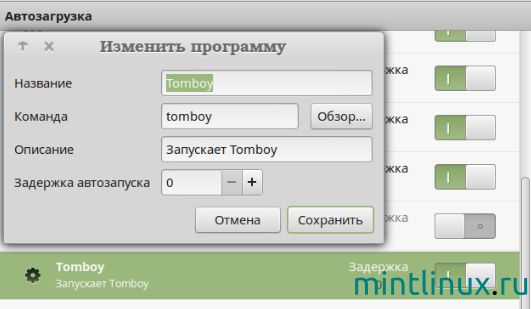
Если вы в автозапуске пропишете не полный путь к бинарному файлу запуска /usr/bin/tomboy, а просто , запишете "tomboy",
то при старте системы Tomboy будет запускаться только в системном лотке, не бросаясь в глаза, что удобно.
Несколько замечаний. Дело в том,что программа Tomboy заупскается как виндовское приложение. Если запустить Tomboy и набрать в терминале:
Код PHP:
то в выводе команды увидим нечто подобное
Код PHP:
Обратите вниманте на запись "mono /usr/lib/tomboy/Tomboy.exe". Она означает, что у нас для программы Tomboy запущен виндовский .exe-файл с использованием библиотеки "mono".
Про "mono" пишут следующее:
"Tomboy написан с использованием библиотеки Mono...это увеличивает потребление оперативной памяти. Библиотека Mono является свободной реализацией "Microsoft .NET Framework".
По умолчанию в дистрибутиве Linux Mint установлены все компоненты для корректного функционирования программ, разработанных с использованием Mono ( например пакет mono-runtime-common)."
Кроме Tomboy, проигрыватель Banshee также основан на "mono".
Кое-что из отзывов на Tomboy Reminder http://flukkost.nu/blog/tomboy-reminder/:
- для корректной работы требуется установить "mono-gmcs" (компилятор моно); для Linux Mint неактуально - там уже всё что необходимо есть заранее;
- при выключении, а затем включении компьютера, плагин Tomboy Reminder якобы надо каждый раз запускать вручную, иначе он не работает;
я проверял - всё нормально работает, можно не беспокоится на этот счёт.
Компиллировать из исходников у меня не получилось.
Про компилляцию пишут:
| "Надо доустановить mono-complete и gtk-sharp2. Затем в файл "/usr/lib/pkconfig/tombox-addins.pc" добавить ещё одну строчку: Requires: gtk-sharp-2.0 После этого можно делать установку пакета из tar-архива командами ./configure make (как root) make install |
Пишут, что можно добавить плагин tomboy-reminder.dll в домашнюю папку ~/.config/tomboy/addins и он тоже будет работать.
Не проверял. В этой папке находится один-единственный файл "Tomboy.addins",
который содержит ссылку на папку с плагинами по адресу /usr/lib/tomboy/addins.
Другие Заметки
Например NoteCase Pro http://www.notecasepro.com/index.php и Basket http://basket.kde.org/ , разработана для KDE. Они более навороченные.
Однако Tomboy хорош именно своей простотой. У него есть неплохой функционал, который неочевиден. Например при копировании папки или файла в текст заметки создаётся активная ссылка с указанием полного пути к папке или файлу; можно даже вставлять адрес из браузера. Это удобно.
Есть ещё приложение к Tomboy в Firefox, называется "tomfox+" - оно позволяет копировать текст из браузера прямо в заметки Tomboy;
см. на https://addons.mozilla.org/ru/firefox/addon/tomfox-1/?src=search.
